word怎么去水印
用Word文档时,我们可能会遇到需要去除水印的情况,无论是从网上下载的文档还是自己之前添加的水印,了解如何有效去除它们都是一项实用的技能,下面将详细介绍几种在Word中去除水印的方法:
使用“设计”菜单快速删除
-
打开文档:打开需要去除水印的Word文档。
-
进入设计菜单:点击顶部菜单栏中的【设计】选项卡,如果你使用的是老版本的Word,这个选项可能叫做【页面布局】。
-
查找水印设置:在【设计】菜单中,找到【水印】按钮并点击它,这时会弹出一个下拉菜单。
-
删除水印:在下拉菜单中选择【删除水印】选项,这样,文档中的所有页面上的水印都会被一次性清除。
通过自定义水印移除
-
访问水印设置:同样地,先进入【设计】>【水印】。
-
选择无水印:在弹出的对话框中,点击【自定义水印】,然后在新窗口里选择【无水印】,最后点击【确定】按钮确认更改。
手动删除页眉或页脚中的水印
-
编辑页眉/页脚:双击页面顶部或底部的区域(通常是显示水印的地方),以激活页眉或页脚的编辑模式。
-
选定并删除:一旦进入编辑状态,你应该能够看到并选中水印文字或图片,按下键盘上的Delete键即可将其移除。
-
退出编辑:完成删除后,再次双击正文部分或者点击工具栏上的相应按钮来关闭页眉和页脚的编辑模式。
利用选择窗格精确定位
-
启用选择窗格:切换至【开始】选项卡,在【编辑】分组下找到【选择】>【选择窗格】。
-
识别目标对象:此时右侧会出现一个包含文档内所有可独立元素列表的小窗口,从中挑选出与水印相关的项,如特定的文本框或图片。
-
执行删除操作:选中这些项目后按Delete键进行清理。
另存为其他格式再转换回来
-
保存为不同格式:将当前文件另存为RTF或其他支持的格式。
-
重新打开文件:用Word再次打开刚刚保存的文件,这一过程有时有助于简化文档结构,使得原本难以直接删除的元素变得更容易处理。
-
检查效果:重新打开后检查是否成功去除了水印。
以下是关于word怎么去水印的相关问题解答:
FAQs
问:如果文档受保护无法直接修改怎么办? 答:若文档设置了密码保护或其他限制条件,则需要先解除这些限制才能按照上述步骤操作,通常这涉及到输入正确的密码或是调整安全性设置。
问:为什么有些水印不能通过常规方法去除? 答:某些特殊情况下,比如当水印被设置为背景图片的一部分或者是嵌入到模板中时,普通的删除命令可能不起作用,针对这类问题,可以尝试使用更高级的编辑技巧,例如使用“选择窗格”功能来定位隐藏的对象,或者尝试将整个文档内容复制到一个新的空白文件中,以此来避开
版权声明:本文由 数字独教育 发布,如需转载请注明出处。


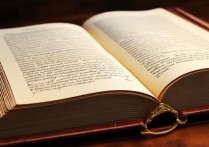

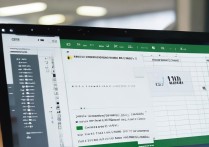








 冀ICP备2021017634号-12
冀ICP备2021017634号-12
 冀公网安备13062802000114号
冀公网安备13062802000114号